图文讲解win7系安装win7系统后设置路由器统路由器怎么设置
番茄系统家园 · 2021-08-10 20:16:13
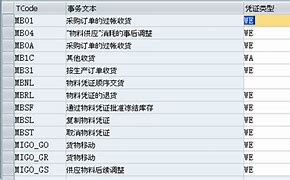
在以前的教程中,我们通常都是以XP系统为例讲解路由器怎么设置,今天我们以Win7系统为例,图文并茂讲解Win7下路由器设置教程,希望通过此文,更多的朋友能够全面了解并掌握路由器是怎么设置的。在对一台路由器设置前,首先需要将路由器安装好,
路由器安装教程
请看这里:
①同其他系统一样,首先打开浏览器输入弹出
输入账号,密码(这里指默认用户名和密码)
②输入用户名和密码,验证成功后,即会弹出WEB管理界面
③选择上网方式(、动态IP地址、静态IP地址),点击下一步
④输入运营商提供的帐号及密码,点击下一步
⑤进入无线设置向导界面,输入SSID号及PSK密码,其它均为默认即可,点击下一步,设置完成,保存即可。
⑥设置本地IP地址为自动获取。如路由器采用的是DHCP自动分配IP地址方式,则电脑上需要做如下设置:
点击右下角网络图标,如图所示
进入网络共享中心,更改适配器设置,进入本地连接属性对话框,开始设置本地IP地址为自动获取方式。
如上图所示,设置完成后,点击保存。
总结:Win7系统的上网方式设置同XP系统基本一样,如果对Win7系统不是很了解的朋友可以通过此文掌握Win7系统下怎么设置路由器。其实设置很简单,只需要简单几步,就可以轻松实现网上冲浪。
免责声明: 凡标注转载/编译字样内容并非本站原创,转载目的在于传递更多信息,并不代表本网赞同其观点和对其真实性负责。如果你觉得本文好,欢迎推荐给朋友阅读;本文链接: https://m.nndssk.com/post/28311.html。猜你喜欢
最新应用
热门应用





















